一個真·免費、真·開源的遠程桌面神器——RustDesk
大家好,我是曉凡。
一、先吐槽兩句
你是不是跟我一樣,隔三差五就被家里人、朋友、同事“遠程召喚”》》》
“曉凡啊,電腦又藍屏啦!幫我遠程看一下”
“曉凡,Excel 怎么突然打不開了?幫我遠程看一下”
“凡哥,TeamViewer 又提示商業(yè)用途不讓用了,怎么辦? 向日葵免費使用時常到了,用不了了怎么辦?”
“凡哥,凡哥,你開發(fā)的凡財助手程序是不是有bug啊,點了這個按鈕報錯了,幫遠程看看“ 。。。。。
那你肯定用過 TeamViewer、AnyDesk 或者向日葵。
好用歸好用,但要么彈窗提醒“商業(yè)用途請付費”,要么限速限得跟 2G 網(wǎng)似的。
最讓人頭皮發(fā)麻的是:你的遠程畫面、文件傳輸,統(tǒng)統(tǒng)要先經(jīng)過別人的服務(wù)器,鬼知道中間有沒有被留底。
于是我把目光投向了今天的主角——RustDesk。
今天咱們就花點時間,聊聊它到底是啥、能干啥、怎么玩?
二、RustDesk 是什么?
第一次看到這名字,很多人第一反應(yīng)是:“Rust?是那個號稱‘無 GC、無 NULL、編譯器當你親媽’的新語言?”
沒錯,RustDesk 主要就是用 Rust 寫的,它就是一款遠程桌面軟件,功能對標 TeamViewer、AnyDesk、向日葵,但完全免費,完全開源。
倉庫地址: https://github.com/rustdesk/rustdesk
目前已有 96.8k stars ,還在漲
協(xié)議: AGPL-3.0,放心大膽商用

三、為什么它香?
-
跨平臺爽到飛起
Windows、macOS、Linux、iOS、Android全覆蓋。
-
開箱即用
官網(wǎng)下載安裝包,雙擊,打開就能看到本機 ID 和密碼,別人一輸就連,連注冊登錄都省了。 -
安全可靠
Rust 語言天生內(nèi)存安全,端到端 AES-256 加密,自建服務(wù)器連 TLS 證書都能自己簽,徹底杜絕中間人。默認它提供公共中繼,但你可以把服務(wù)端一鍵部署到自己云主機。
數(shù)據(jù)不過第三方,老板再也不用擔心“數(shù)據(jù)外泄”。
-
功能一個不少
文件傳輸、剪貼板同步、音頻轉(zhuǎn)發(fā)、屏幕錄制、多顯示器、鎖屏、重啟……甚至還能給遠程電腦打命令行。 -
體積小,跑得飛快
Windows 安裝包 22MB 左右,老掉牙的筆記本也能跑。
我 2014 年的ThinkPad X240,4G 內(nèi)存,1080p分辨率下流暢無壓力。
四、三分鐘上手
第一步:下載
在GitHub 的 release 頁面直接給 exe、dmg、deb、apk 全打好包。

嫌 GitHub 慢?曉凡同步放了一份在網(wǎng)盤上,貼心。
鏈接:https://pan.quark.cn/s/fd9ce952dd75
提取碼:5zQ1
第二步:安裝
一路下一步,唯一要注意的是:
Windows 用戶如果裝了 360,可能會提示“驅(qū)動攔截”,點允許即可。RustDesk 會在本地裝一個虛擬顯示驅(qū)動,用來捕獲畫面,不是木馬。
第三步:獲取 ID 和一次性密碼
打開軟件,左側(cè)會顯示一串數(shù)字,比如 123 456 789,下面有一行臨時密碼。
把這兩串東西發(fā)給你的同事/爸媽/客戶,對方在“遠程 ID”里輸入,點連接,輸入密碼,就能看到你屏幕了。

第四步(可選):自建中繼
如果你對隱私有執(zhí)念,或者公司網(wǎng)絡(luò)屏蔽了默認中繼,可以花 5 分鐘搭一個。
一條 Docker 命令搞定:
docker run --name rustdesk -p 21115:21115 -p 21116:21116 -p 21116:21116/udp -p 21118:21118 \
-v /data/rustdesk:/root rustdesk/rustdesk-server hbbs -r your.domain.com
再把客戶端設(shè)置里的“中繼服務(wù)器”改成自己的域名,完事。
整個流程比泡一碗方便面還快。
五、目錄結(jié)構(gòu)長啥樣?
我簡單截一段源碼目錄,給同行們一個直觀感受:
rustdesk/
├── src/
│ ├── client.rs # 客戶端主邏輯
│ ├── server/ # 音頻/視頻/剪貼板/輸入服務(wù)
│ └── platform/ # 各平臺適配
├── flutter/
│ ├── lib/ # Flutter 寫的桌面 & 移動端 UI
│ └── web/ # Web 端
└── libs/
├── scrap/ # 屏幕捕獲
├── enigo/ # 鍵盤鼠標控制
└── clipboard/ # 剪貼板同步
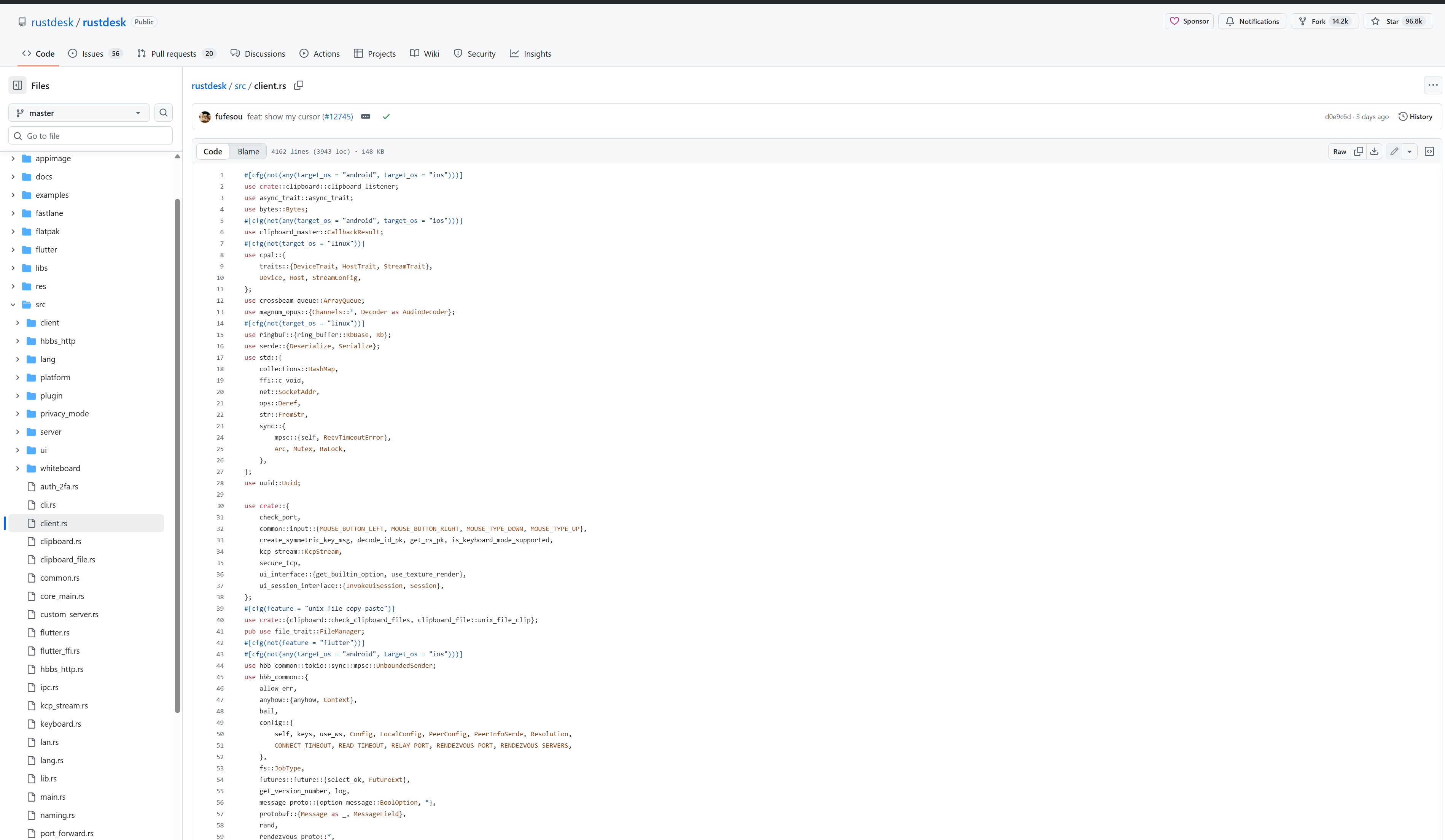
六、真實使用場景
- 遠程辦公
公司開發(fā)機全在內(nèi)網(wǎng),我直接在筆記本上連回工位機,IDE 延遲低于 30 ms,敲代碼跟本地幾乎沒差。 - 技術(shù)支持
朋友開了家小工作室,買了 10 臺電腦,用RustDesk自建服務(wù)器,員工出問題直接遠程解決,再也不用滿城跑。 - 家庭監(jiān)控
把舊Android手機掛家里,裝RustDesk Android客戶端,隨時連過去看娃寫作業(yè)有沒有摸魚。 - 現(xiàn)場調(diào)試
做嵌入式開發(fā)時,樹莓派跑Linux,無顯示器,RustDesk一鍵連進去,比串口爽多了。
七、踩過的坑
- Windows 防火墻
第一次連不上八成是 21115-21119 端口沒放行,把防火墻入站規(guī)則開一下即可。 - 公司網(wǎng)絡(luò)禁止 UDP
P2P打洞失敗,會自動降級到TCP中繼,速度會掉,自建中繼可破。 - Android 被控端需額外插件
Google Play版本因為權(quán)限問題閹割了被控功能,要去GitHub下載完整APK。 - 端口被運營商封
默認中繼用 21115-21118,有用戶反饋移動寬帶被封。
解決:自建中繼,把端口改成 443,運營商一般不敢封 HTTPS。 - macOS 提示“無法打開,因為無法驗證開發(fā)者”
解決:系統(tǒng)設(shè)置 → 隱私與安全 → 允許任何來源,或者右鍵→打開。 - 安卓手機控制電腦,輸入法搶焦點
解決:手機端設(shè)置里關(guān)閉“軟鍵盤同步”,或者電腦端把遠程窗口全屏。
八、進階玩法
- 二次開發(fā)
官方Flutter UI已經(jīng)給你寫好了,改改 Logo、加幾行業(yè)務(wù)代碼就能變成“某某公司專屬遠程協(xié)助工具”,打包發(fā)客戶倍兒有面子。 - 與內(nèi)網(wǎng)穿透聯(lián)動
把RustDesk中繼部署在FRP/NPS后面,實現(xiàn)“公司沒公網(wǎng)也能遠程”。
九、和同類軟件對比
| 功能/軟件 | RustDesk | TeamViewer | AnyDesk | 向日葵 |
|---|---|---|---|---|
| 是否開源 | 是 | 否 | 否 | 否 |
| 自建服務(wù) | 任意 | 企業(yè)版 | 企業(yè)版 | 付費 |
| 免費限速 | 無 | 有 | 有 | 有 |
| 安全審計 | 全透明 | 黑盒 | 黑盒 | 黑盒 |
| 客戶端體積 | ~10 MB | ~50 MB | ~40 MB | ~30 MB |
十、小結(jié)
- 對個人免費,無廣告;
- 對公司可二開、可內(nèi)嵌、可集成;
- 安全可控,數(shù)據(jù)永遠在自己手里;
- 社區(qū)活躍,issue 回復快。
如果你還在給 TeamViewer 交年費,或者每天被限速氣得拍桌子,不妨花十分鐘試試 RustDesk。
開源世界這么大,總有一款工具讓你淚流滿面地喊“真香”!

本期內(nèi)容到這兒就結(jié)束了~
希望文章對您有所幫助~
我是曉凡,再小的帆也能遠航~
我們下期再見 ヾ(?ω?`)o (●'?'●)
本文來自博客園,作者:程序員曉凡,轉(zhuǎn)載請注明原文鏈接:http://www.rzrgm.cn/xiezhr/p/19067647

 浙公網(wǎng)安備 33010602011771號
浙公網(wǎng)安備 33010602011771號